
Gli account Windows sono separati in livello Amministratore e Standard. Gli account standard possono apportare modifiche che influiscono solo su di essi sul computer, come ad esempio apportare modifiche alle opzioni di personalizzazione 10 Quick Ways per personalizzare e personalizzare Windows 10 10 Modi rapidi per personalizzare e personalizzare Windows 10 Non tutte le impostazioni predefinite di Windows 10 galleggiano la tua barca. Ti mostriamo tutti i modi possibili per personalizzare Windows 10 in una guida semplice e dettagliata. Per saperne di più o installare il software da soli, ma è necessario un account amministratore per modificare l'orologio, accedere ai file di sistema protetti, aggiungere utenti e altro.
Forse hai appena provato ad accedere a qualcosa e ti è stato detto che non hai i diritti di amministratore. Se hai bisogno di ottenere i privilegi di amministratore, qui ci sono diversi scenari e cosa puoi fare al riguardo.
Assicurati di avere diritti di amministratore
Sembra ovvio, ma forse non hai privilegi amministrativi su un computer perché la persona che lo gestisce non vuole che tu lo faccia. Su un computer aziendale o di proprietà di tuoi genitori, amici, ecc. Probabilmente sei stato limitato a un account standard in modo da non poter apportare modifiche importanti.
Non avere diritti di amministratore sul mio computer come sviluppatore mi sta causando NUTS! 2 giorni per ottenere l'approvazione per qualcosa che richiede 5 minuti ...
- Darling Nisi (@carpediemtre) 21 giugno 2017
Se hai bisogno dell'accesso amministratore sul computer di qualcun altro, chiedi loro di creare un nuovo account con diritti di amministratore. I seguenti suggerimenti non dovrebbero essere usati per entrare in un computer. Utilizzali solo per recuperare l'accesso all'amministratore in caso di smarrimento.
Controllo account utente: conosci i tuoi diritti
Windows utilizza l'icona scudo blu e giallo per il controllo dell'account utente (UAC) per designare le funzioni del computer che richiedono i privilegi di amministratore. Se provi a fare un'azione, vedrai due messaggi diversi a seconda che tu sia un amministratore o meno.
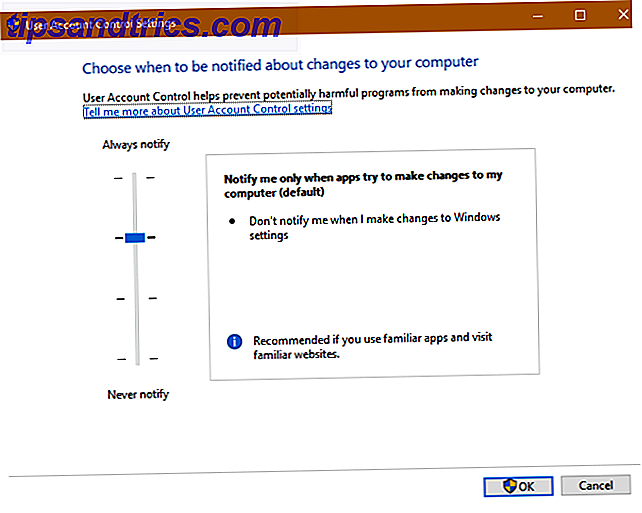
Gli amministratori devono semplicemente fare clic su Sì quando gli viene chiesto se desiderano consentire a un programma di apportare modifiche. Gli account standard devono digitare una password di amministrazione per procedere. Ciò consente di eseguire le funzioni amministrative senza rimanere connessi: una strategia di gestione degli account smart 5 Suggerimenti per la gestione degli account utente Windows Come un professionista 5 Suggerimenti per la gestione degli account utente Windows Come un account utente Pro Windows si è evoluto da account locali isolati a account online con varie sfide relative alla privacy. Ti aiutiamo a risolvere i tuoi account e a trovare le impostazioni che funzionano per te. Leggi di più . Finché si conosce una password di amministratore, è possibile passare attraverso i prompt UAC in qualsiasi momento.
Se desideri elevare il tuo account standard a un account amministratore, accedi prima a un altro account amministratore e apri le impostazioni . Visita Account e fai clic sulla scheda Famiglia e altre persone . Seleziona il tuo account in Altre persone e fai clic sul pulsante Cambia tipo di account . Passa da utente standard ad amministratore e avrai i privilegi completi.

Assicurati di non aver disabilitato l'UAC Le 6 funzionalità Windows più fastidiose e come risolverle Le 6 funzionalità Windows più fastidiose e come risolverle Windows presenta numerosi problemi. Qui ci sono fastidi con cui ogni utente di Windows deve convivere e come migliorarli. Leggi di più, sia. Ciò impedirà agli account standard di visualizzare i prompt UAC, pertanto il tentativo di eseguire le azioni di amministrazione avrà esito negativo senza alcuna notifica. Digitare UAC nel menu Start e fare clic su Modifica impostazioni controllo account utente . Assicurati che il cursore non sia impostato sull'opzione inferiore di Never Notify . La seconda opzione dall'alto è l'impostazione predefinita e dovrebbe funzionare correttamente.
Se hai dimenticato la password dell'account
Una situazione in cui non è possibile accedere a un account amministratore si verifica quando si perde la password. Per fortuna, non tutto è perduto se la password ti è sfuggita di mente.
Abbiamo spiegato come reimpostare una password di amministratore di Windows 4 Semplici modi per ripristinare la password di amministrazione di Windows 4 Semplici modi per ripristinare la password di amministrazione di Windows Bloccata perché hai dimenticato la password di amministratore di Windows? Segui questi suggerimenti per rientrare. Per saperne di più. Se si utilizza un account Microsoft per l'account amministratore, è facile reimpostare la password tramite il portale di Microsoft Perché non è possibile accedere all'account Microsoft bloccato Perché non è possibile accedere all'account Microsoft bloccato Cerchiamo di aiutarvi a capire perché il vostro i tentativi di sblocco del tuo account Microsoft sono falliti. Leggi di più . Gli account locali hanno diversi altri metodi per reimpostare una password 3 modi per reimpostare una password dell'amministratore di Windows dimenticata 3 modi per reimpostare una password dell'amministratore di Windows dimenticata Dimenticare la password del computer è spaventosa, ma si hanno comunque delle opzioni. Ecco tre semplici metodi per reimpostare la password dell'amministratore di Windows e tornare al tuo computer. Per saperne di più, ma prendono un po 'di lavoro. Una volta ripristinata la password del tuo account, tornerai con i diritti di amministratore completi, proprio come prima.
Accedi temporaneamente all'account amministratore di Windows
Dal momento che Windows Vista e l'avvento del controllo dell'account utente, Windows viene fornito con l'account Administrator incorporato disabilitato. Questo serve a proteggere il tuo PC, in quanto l'account amministratore predefinito può eseguire qualsiasi azione sul tuo computer senza limiti. Inutile dire che il malware che ne viene a conoscenza sarebbe catastrofico.
Puoi visitare alcune utilità per consentire l'accesso amministrativo al tuo account, ma nessuna di queste funzionerà se non sei un amministratore. A seconda di quale sia il tuo problema esatto con i diritti di amministratore (forse puoi accettare i prompt UAC ma non accedere ai file di altri utenti), potresti comunque essere in grado di abilitare l'account amministratore incorporato.
Nella nostra guida all'account amministratore di Windows Account amministratore di Windows: Tutto quello che c'è da sapere Account amministratore di Windows: tutto quello che c'è da sapere A partire da Windows Vista, l'account amministratore di Windows integrato è disabilitato per impostazione predefinita. Puoi abilitarlo, ma fallo a tuo rischio e pericolo! Ti mostriamo come. Per saperne di più, abbiamo trattato il metodo più semplice per attivarlo.
Provalo digitando cmd nel menu Start, quindi fai clic con il pulsante destro del mouse e scegli Esegui come amministratore . Se riesci ad accettare il prompt UAC, bene! Inserisci questa riga per abilitare l'account Admin integrato:
net user administrator /active:yes Ora, esci dal tuo account e vedrai Administrator come opzione. Non ha password, quindi sei libero di accedere ed eseguire qualsiasi funzione che ti piace.
Soluzione alternativa per l'account incorporato
Se si tenta di aprire un prompt dei comandi con privilegi elevati come sopra e non è possibile a causa della mancanza di diritti di amministratore, è necessario abilitare l'account Administrator utilizzando una soluzione alternativa.
Fare riferimento alla nostra guida approfondita sulla reimpostazione della password di Windows Come reimpostare la password di Windows 10 persa Come reimpostare la password di Windows 10 persa Hai dimenticato la password di accesso di Windows 10? Non disperare! Ti mostreremo come reimpostare la tua password e recuperare il tuo account. Ulteriori informazioni, poiché contiene istruzioni su una soluzione alternativa per abilitare l'account Admin, se non è possibile farlo normalmente Come sbloccare l'account dell'amministratore segreto in Windows Come sbloccare l'account dell'amministratore segreto in Windows I diritti di amministrazione ora vengono gestiti dal controllo dell'account utente in Windows, ma l'account Administrator nascosto è potente. Ecco come abilitarlo. Leggi di più .
Risolvere il tuo account
Una volta effettuato l'accesso con l'account Amministratore, è possibile utilizzare gli strumenti di Windows per risolvere i problemi 13 Strumenti di risoluzione dei problemi per correggere Windows 10 13 Strumenti di risoluzione dei problemi per correggere Windows 10 Per ogni problema di Windows, è disponibile uno strumento per risolverlo. Trova il tuo problema in questo elenco e scegli uno dei 13 strumenti di risoluzione dei problemi e di riparazione per Windows 10. Ulteriori informazioni sul tuo account amministratore. Inizia visitando la stessa pagina di account come in precedenza in Impostazioni per assicurarti che il tuo account sia effettivamente un amministratore.
Vai a Impostazioni> Account> Famiglia e altre persone . Fai clic sul nome del tuo account in Altre persone e quindi premi il pulsante Cambia tipo di account . Cambia la casella a discesa da Utente standard a Amministratore, se non lo è già.
Un altro modo per farlo funziona tramite la pagina Account utente . Digitare netplwiz nel menu Start per accedervi. Qui, vedrai un elenco di ogni utente sulla tua macchina. Fare clic su uno e premere il pulsante Proprietà, quindi selezionare la scheda Appartenenza gruppo . Puoi cambiare un account da Standard ad Amministratore . L' altra opzione contiene molti altri tipi di account che non sono comuni al di fuori dell'ambito aziendale.

C'è un altro posto che dovresti controllare per assicurarti di non perdere alcun diritto. Apri una finestra File Explorer su questo PC (il tasto Windows + il tasto E lo fa istantaneamente). Sotto Dispositivi e unità, fai clic con il pulsante destro del mouse sul disco rigido principale e scegli Proprietà . Questo è probabilmente quello etichettato C:.
In questa finestra, passa alla scheda Sicurezza . Quindi, fai clic sul pulsante Avanzate nella parte inferiore. Vedrai l'elenco completo delle autorizzazioni per ogni gruppo di utenti sul tuo PC. Questo può variare se hai apportato delle modifiche, ma ecco un'idea di come dovrebbe essere un normale elenco di autorizzazioni:

Assicurarsi che nel gruppo Administrators sia elencato il controllo completo per l' accesso . In caso contrario, è ciò che ti impedisce di visualizzare i file. Fare clic prima sul pulsante Cambia permessi per apportare le modifiche, quindi fare doppio clic su un gruppo per modificarlo. Assicurarsi di selezionare la casella di controllo completo per il gruppo Administrators . Ricorda, non dovresti cambiare nulla qui di cui non sei sicuro.
Complimenti, sei un amministratore!
Abbiamo coperto le soluzioni più comuni per ottenere diritti amministrativi. Se hai disabilitato il controllo dell'account utente, hai dimenticato la password o hai riscontrato strane impostazioni di file, questi metodi ti consentono di recuperare i diritti di amministrazione e controllare di nuovo il tuo PC.
Se continui ad avere problemi, ti consigliamo di iniziare a utilizzare un nuovo account Risolvi i problemi di Windows creando un nuovo account utente Risolvi i problemi di Windows creando un nuovo account utente Hai risolto i problemi relativi a Windows senza ottenere risultati? La creazione di un nuovo account utente potrebbe essere l'ultima risorsa. È difficile, ma ti mostreremo come farlo nel modo giusto. Leggi di più . E assicurati che gli altri utenti sul tuo PC non possano accedere alle funzioni di amministrazione chiudendoli verso il basso. Come bloccare gli account degli utenti di Windows Come bloccare gli account degli utenti di Windows Lasciare che le persone usino il tuo computer mentre sei lontano potrebbe portare a problemi. Ti mostriamo come limitare le funzionalità di Windows su account standard o secondari in modo che altri utenti non possano accedere a informazioni sensibili. Leggi di più .
Quale scenario applicato alla tua mancanza di diritti di amministratore? Il problema è stato risolto con una delle soluzioni di cui sopra? Facci sapere se hai avuto un problema diverso lasciando un commento!
Crediti immagine: Sergey Nivens / Shutterstock



